Как изменить язык в Messenger (для ПК и мобильных устройств)
Будучи самым популярным приложением для обмена мгновенными сообщениями, Messenger доступен на разных языках. Множество настроек в Messenger зависят от вашей учетной записи Facebook.
Например, если вы установили английский язык в Facebook, он появится даже в Messenger. Это связано с тем, что для работы Messenger требуется ваша учетная запись Facebook.
Пользователи часто сталкиваются с проблемой, когда приложение Messenger показывает неверный язык. Когда в приложении используется неправильный язык, пользователям очень сложно с ним работать. Пользователям понадобится помощь в поиске опции изменить язык приложения Messenger.
Изменить язык в Facebook Messenger?
Изменение языка на Facebook немедленно изменит язык на веб-сайте Messenger. Однако, если вы используете приложение Messenger, вам необходимо изменить язык на своем смартфоне.
Программы для Windows, мобильные приложения, игры - ВСЁ БЕСПЛАТНО, в нашем закрытом телеграмм канале - Подписывайтесь:)
На момент написания статьи Facebook позволял пользователям изменять языковые настройки только через компьютер. Вот как изменить язык в мессенджере.
Изменить язык в Messenger для Android
Приложение Messenger для Android не предоставляет возможности изменить язык; следовательно, вам нужно изменить язык на своем телефоне, чтобы отразить его в приложении Messenger. Вот что вам нужно сделать.
1. Сначала откройте Настройки приложение на вашем Android-смартфоне.
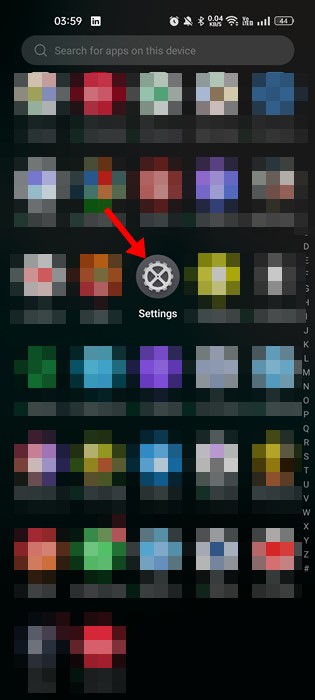
2. В приложении «Настройки» коснитесь значка Настройки системы.
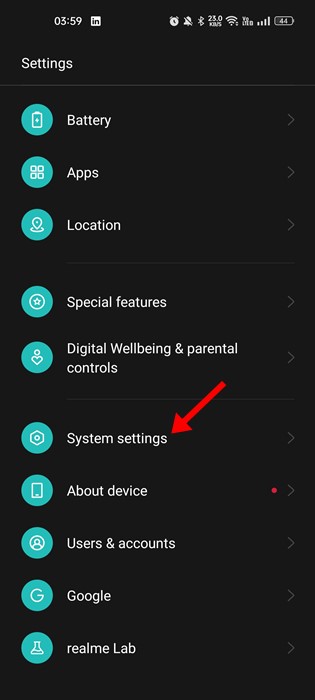
3. Затем прокрутите вниз и нажмите «Язык и регион‘.
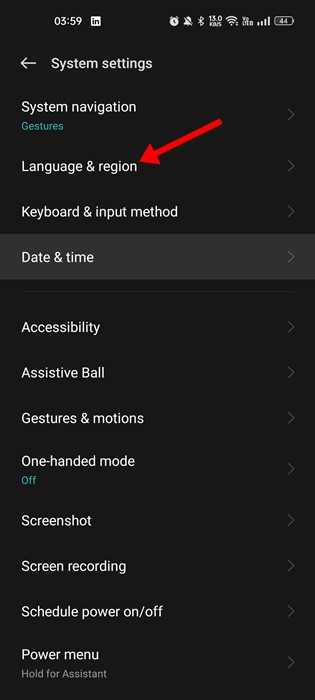
4. В настройках языка вы увидите все доступные языки. Если вы не можете найти язык, который хотите добавить, нажмите «Добавить язык‘.
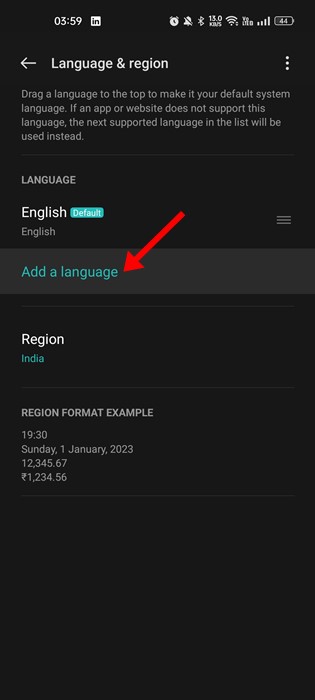
5. Далее, выберите язык которые вы хотите добавить.
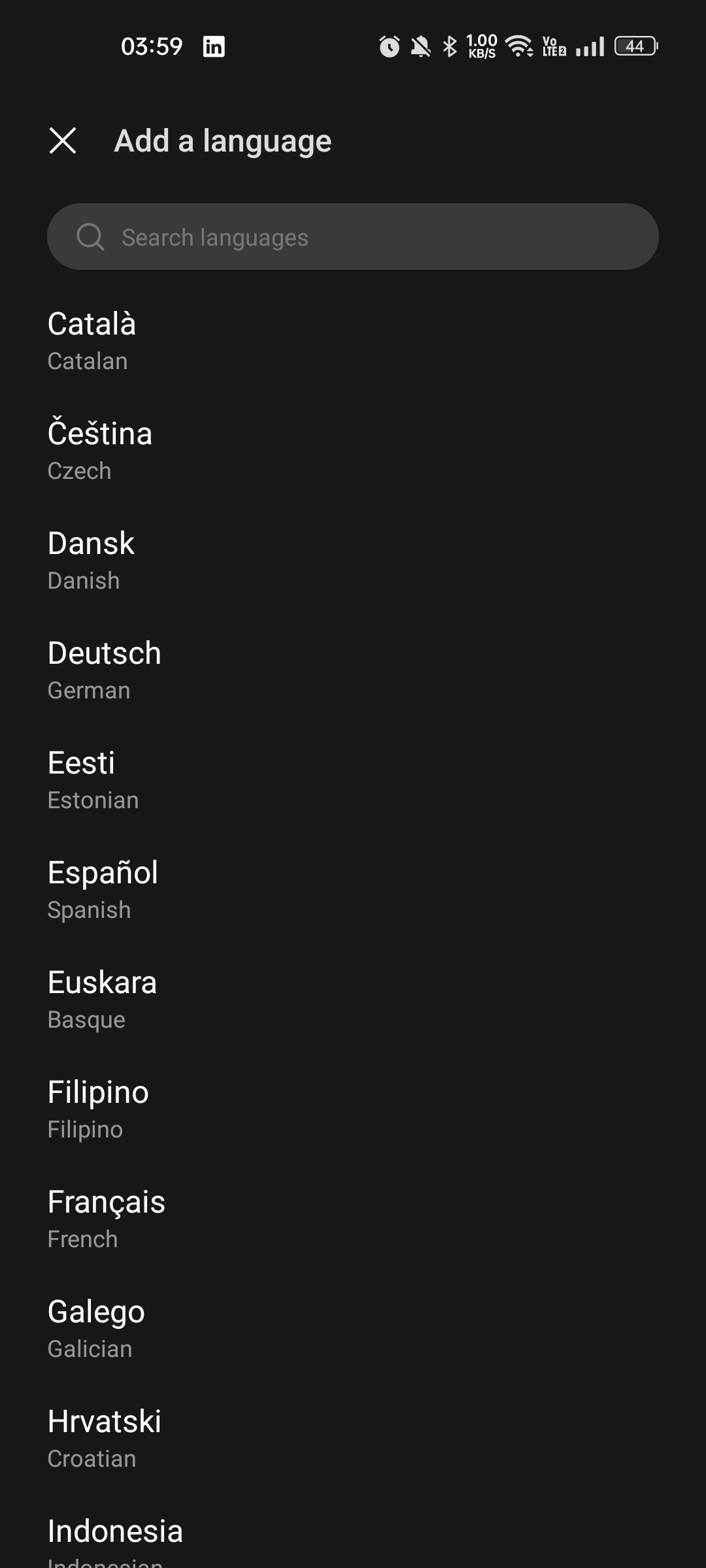
6. Теперь выберите язык, который вы хотите установить по умолчанию. В запросе подтверждения нажмите «Изменить на (язык)‘.
Вот и все! Теперь вам нужно перезагрузить Android-смартфон. После перезагрузки новый язык отразится на приложении Messenger.
Изменить язык в Messenger для iPhone
Если вы используете Messenger на своем iPhone, вы должны выполнить следующие действия, чтобы изменить язык приложения Messenger. Вот что вам нужно сделать.
1. Прежде всего, откройте приложение «Настройки» на своем iPhone. В настройках нажмите на Общий.
2. На экране «Общие» нажмите Язык и регион.

3. Далее, выберите предпочитаемый язык на языке и регионе. Если язык недоступен, коснитесь значка Добавить язык вариант.
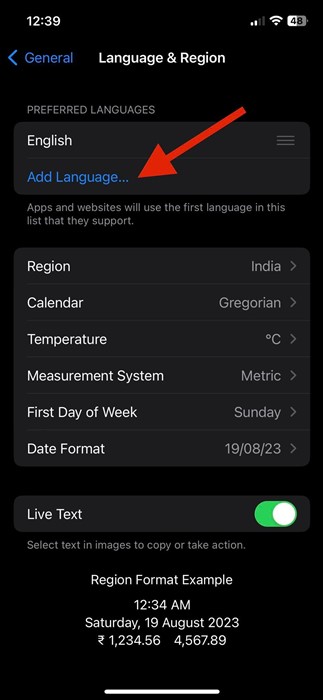
4. Выберите язык, который вы хотите добавить на Выберите язык экран.
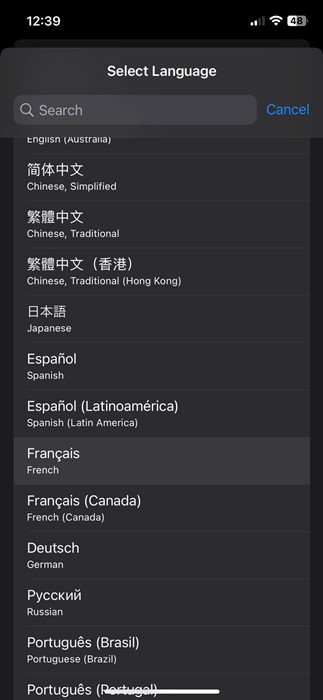
5. После добавления установите новый язык по умолчанию.
После внесения вышеуказанных изменений перезагрузите iPhone. После перезагрузки вы найдете приложение Messenger, использующее новый язык.
Изменить язык в Messenger для рабочего стола
Настольное приложение Messenger позволяет легко менять язык. Для этого вам не нужно менять язык системы. Вот что вам нужно сделать.
1. Прежде всего, нажмите на поиск Windows и введите Messenger. Далее откройте Приложение для обмена сообщениями из списка.
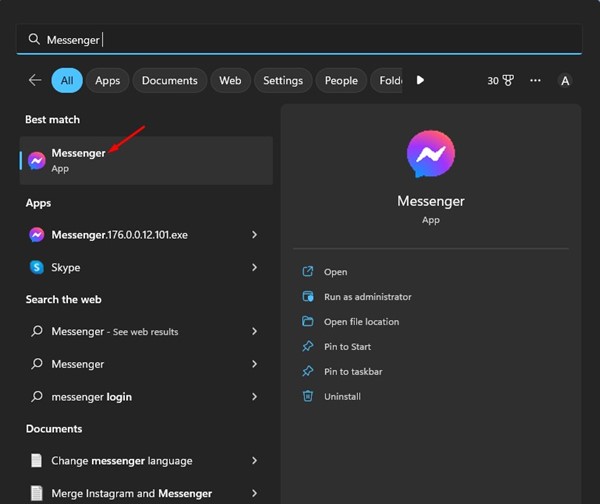
2. Когда откроется настольное приложение Messenger, щелкните изображение профиля в левом нижнем углу.
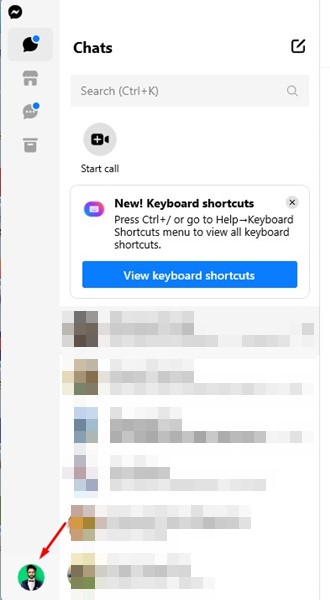
3. В появившемся списке параметров выберите Настройки.
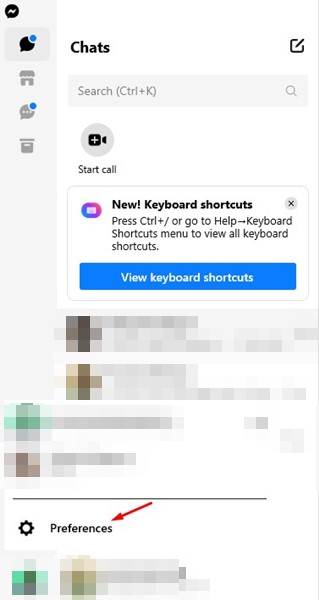
4. В настройках нажмите Язык.
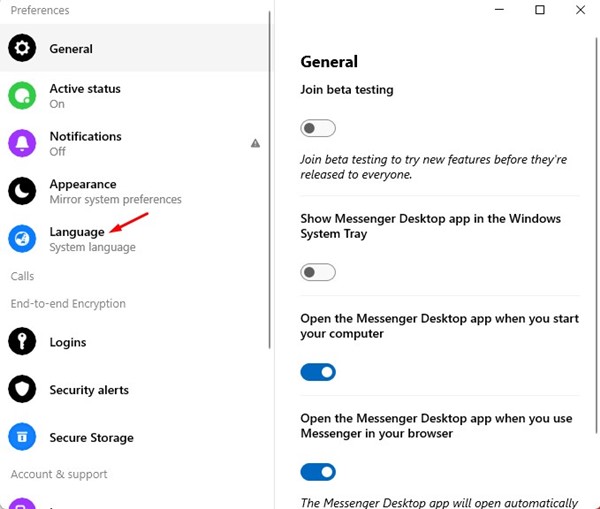
5. Затем в раскрывающемся списке Язык выберите язык вы хотите установить.
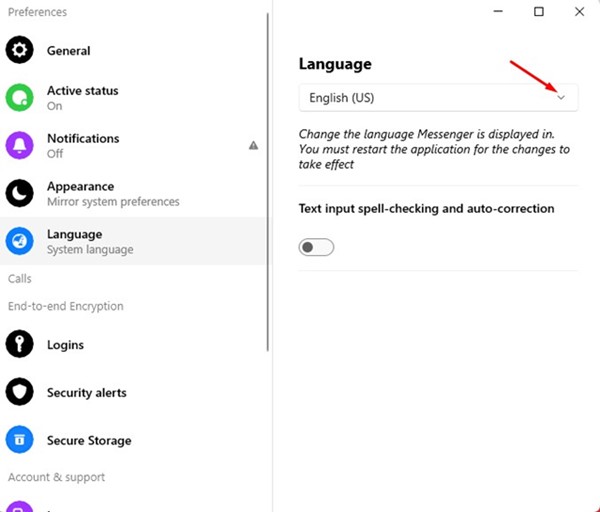
Вот и все! Новый язык будет отображаться в приложении Messenger для настольных компьютеров.
Итак, это руководство посвящено изменению языка Messenger на мобильных устройствах и компьютерах. Если вам нужна дополнительная помощь, чтобы изменить язык мессенджера на английский, сообщите нам об этом в комментариях. Также, если статья вам помогла, обязательно поделитесь ею с друзьями.
Программы для Windows, мобильные приложения, игры - ВСЁ БЕСПЛАТНО, в нашем закрытом телеграмм канале - Подписывайтесь:)





